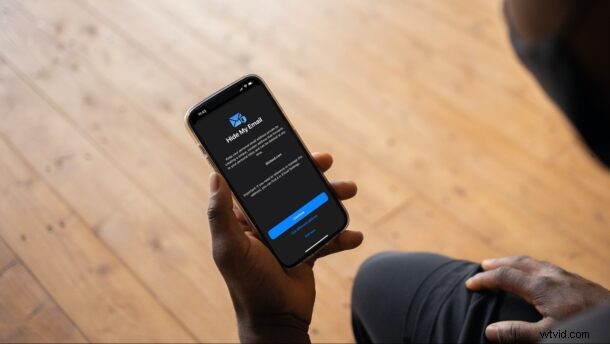
Firma Apple wprowadziła nową, zgrabną funkcję prywatności o nazwie Hide My Email, która, jak sama nazwa wskazuje, ukrywa Twój adres e-mail podczas rejestracji w usługach. Ta funkcja została wprowadzona wraz z aktualizacjami oprogramowania iOS 15 i iPadOS 15 w ramach nowej usługi firmy iCloud+, która koncentruje się na prywatności użytkowników i jest zawarta we wszystkich istniejących płatnych planach iCloud.
Obecnie wielu użytkowników chce zachować prywatność swoich osobistych adresów e-mail, co jest trudne, ponieważ witryny i usługi nieustannie proszą o podanie adresu e-mail w celu utworzenia konta. Cóż, Hide My Email to obejście Apple w tej sprawie. Dzięki tej funkcji możesz wygenerować unikalny i losowy adres e-mail, który przekazuje wszystkie otrzymywane e-maile do Twojej osobistej skrzynki odbiorczej. W ten sposób nie musisz podawać swojego rzeczywistego adresu e-mail podczas rejestracji na stronach internetowych, ponieważ zamiast tego używany jest losowo wygenerowany adres e-mail. Możesz później usunąć ten wygenerowany adres e-mail, jeśli chcesz, a wszystko to bez ujawniania usługi Twojego prawdziwego adresu e-mail. Pomoże to zapobiec spamowi i niechcianym wiadomościom e-mail. To trochę jak funkcja „Zaloguj się przez Apple”, z tym wyjątkiem, że działa wszędzie i możesz generować adresy e-mail w locie.
Ukryj mój e-mail wymaga wstępnej konfiguracji w celu wygenerowania losowego adresu e-mail, więc przejdźmy przez kroki, aby użyć funkcji Ukryj mój e-mail na iPhonie i iPadzie.
Jak skonfigurować ukrywanie poczty e-mail na iPhonie i iPadzie
Chcielibyśmy szybko zaznaczyć, że aby korzystać z Ukryj mój e-mail na swoim urządzeniu, musisz subskrybować płatny plan iCloud, a urządzenie musi działać w systemie iOS 15/iPadOS 15 lub nowszym, aby znaleźć tę funkcję w ustawieniach. Jeśli spełniasz wymagania, możesz wykonać następujące czynności:
- Udaj się do „Ustawień” na iPhonie lub iPadzie. Tutaj dotknij swojej „Nazwy Apple ID” znajdującej się u góry.
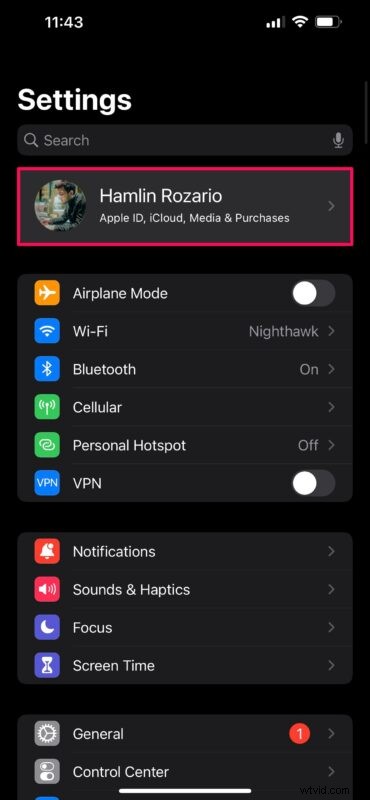
- Następnie wybierz iCloud z menu ustawień konta Apple.
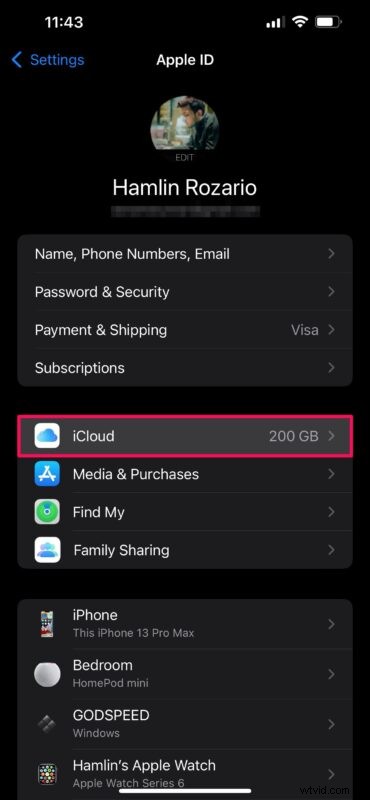
- Pod danymi dotyczącymi miejsca w iCloud znajdziesz funkcję „Ukryj mój e-mail” wraz z innymi aplikacjami i usługami. Dotknij go.
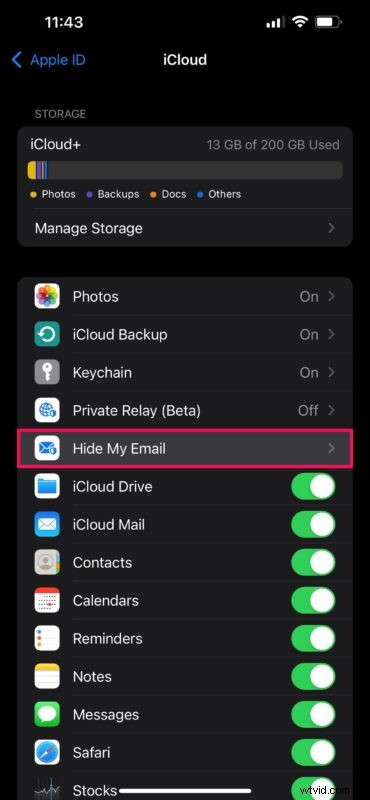
- Jeśli po raz pierwszy używasz Ukryj mój e-mail, zobaczysz ekran konfiguracji. Jeśli wcześniej używałeś funkcji Zaloguj się za pomocą Apple, aby ukryć swój adres e-mail, zobaczysz tutaj wszystkie te witryny. Kliknij „Utwórz nowy adres”, aby rozpocząć.
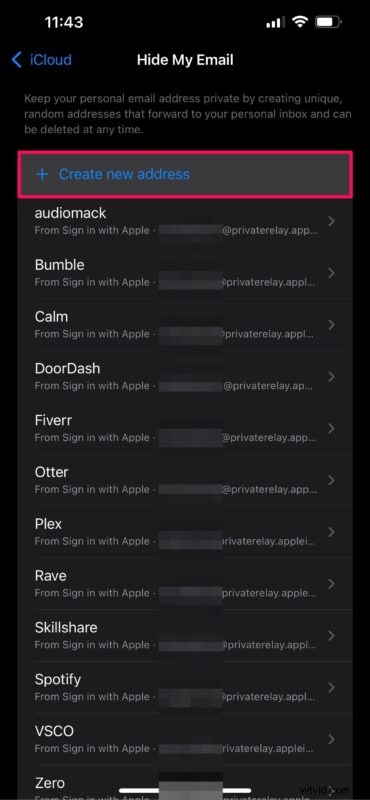
- Na ekranie zobaczysz teraz losowy adres e-mail iCloud. Jeśli nie podoba Ci się adres, możesz kliknąć „użyj innego adresu”, aby wygenerować inny. Możesz też dotknąć „Kontynuuj”, aby przejść do następnego kroku.
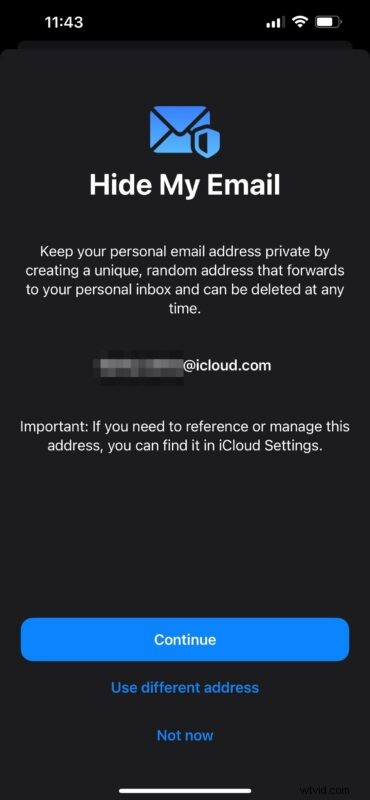
- Teraz wszystko, co musisz zrobić, to oznaczyć swój nowy adres e-mail, dodać notatkę, aby wiedzieć, do czego używasz tego losowego adresu e-mail, a następnie dotknąć „Dalej”, aby zakończyć konfigurację.
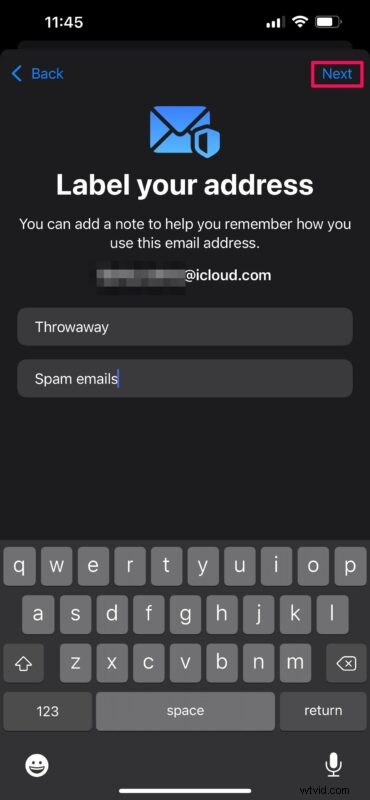
Otóż to. Pomyślnie utworzyłeś losowy adres e-mail za pomocą Ukryj mój e-mail. Możesz teraz używać tego adresu e-mail, gdy musisz założyć konto online w dowolnym miejscu w sieci.
Sugestia Ukryj mój adres e-mail pojawia się również w wielu rejestracjach i formularzach adresów e-mail w aplikacjach i witrynach internetowych, gdzie można szybko wygenerować adres e-mail do korzystania z tej funkcji.
Jak dezaktywować lub usunąć Ukryj mój adres e-mail na iPhonie i iPadzie
Czasami możesz chcieć przełączyć się na inny adres e-mail, aby ukryć mój adres e-mail lub przestać otrzymywać wiadomości e-mail do/z losowo generowanych adresów. W takich przypadkach musisz dezaktywować lub usunąć swój aktywny losowy adres, wykonując następujące czynności:
- Przejdź do ustawień Ukryj mój e-mail z sekcji iCloud, tak jak to zrobiliśmy powyżej. Tutaj przewiń w dół i znajdź swój losowy adres e-mail oznaczony etykietą. Dotknij go, aby zmienić jego ustawienia.
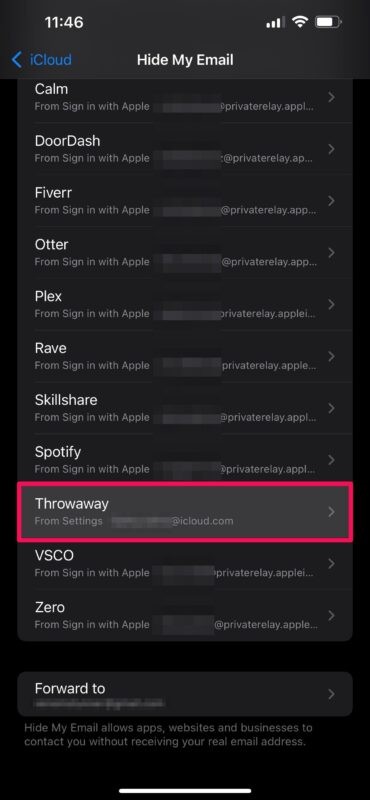
- Teraz wystarczy dotknąć „Dezaktywuj adres e-mail”, aby przestać otrzymywać wiadomości e-mail wysyłane na ten adres w osobistej skrzynce odbiorczej. Wybierz „Dezaktywuj”, gdy pojawi się wyskakujące okienko z potwierdzeniem.
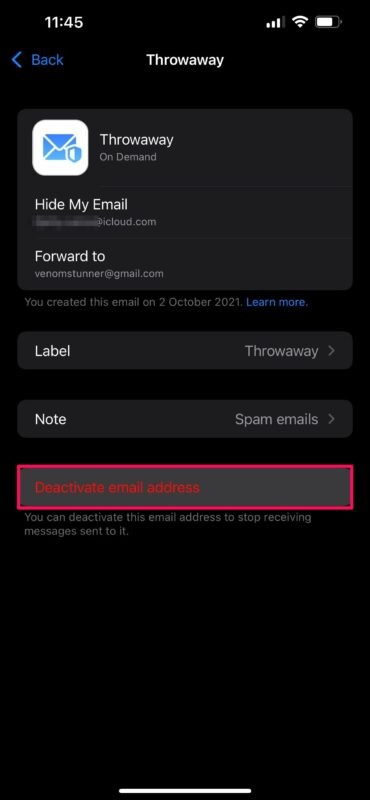
- Po dezaktywacji będzie uważany za adres nieaktywny. Jeśli chcesz go trwale usunąć, możesz przewinąć w dół i kliknąć „Nieaktywne adresy”.
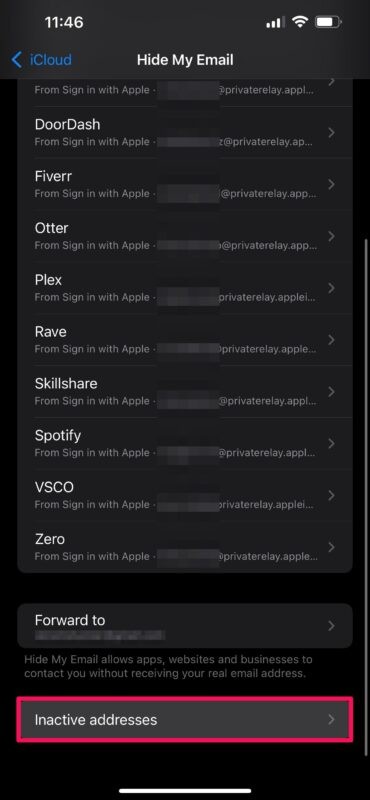
- Wybierz losowy adres, a następnie wybierz „Usuń adres”, aby trwale usunąć go z Ukryj mój adres e-mail. Możesz wykonać ten sam krok, aby ponownie aktywować swój adres, gdy go potrzebujesz.
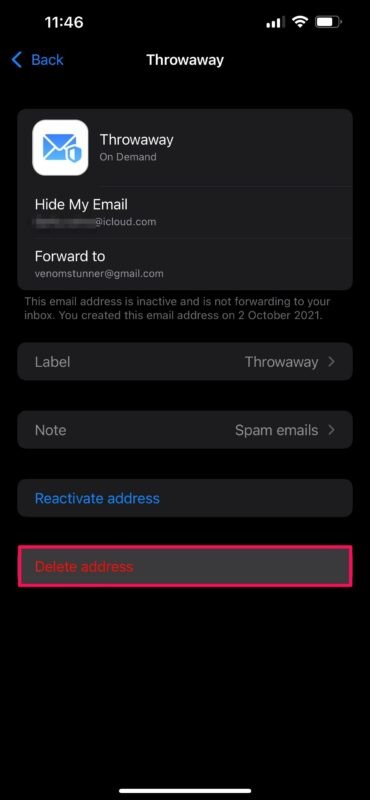
Proszę bardzo. Teraz wiesz, co dokładnie musisz zrobić, aby skonfigurować, dezaktywować lub usunąć losowy adres e-mail za pomocą Hide My Email firmy Apple.
Jeśli nie wiesz, nowa funkcja Ukryj mój e-mail jest podobna do „Zaloguj się przez Apple”, która pojawiła się w poprzednim roku. Oba pozwalają ukryć pocztę przed aplikacjami i rejestracjami. Jednak w przeciwieństwie do nowszej wersji Hide My Email, która działa w dowolnym miejscu w sieci, funkcja Zaloguj się za pomocą Apple jest ograniczona do aplikacji i witryn uczestniczących w programie.
Podobnie możesz również skonfigurować i używać Hide My Email na komputerze Mac, pod warunkiem, że działa na nim system macOS Monterey lub nowszy. Oprócz Ukryj mój e-mail, usługa iCloud+ firmy Apple zawiera również przydatną funkcję o nazwie Private Relay, która działa jak VPN, aby zamaskować rzeczywisty adres IP podczas przeglądania Internetu w Safari.
Czy lubisz te przydatne funkcje bezpieczeństwa, które Apple dołącza do Twojego planu iCloud? Jakie są Twoje pierwsze wrażenia dotyczące Hide My Email i Private Relay? Podziel się z nami swoimi cennymi przemyśleniami i nie zapomnij zostawić swojej osobistej opinii w sekcji komentarzy poniżej.
